如何解决电脑文件已打开无法删除问题
电脑是现在十分常用的工具之一,有些用户遇到了文件已打开无法删除问题,想知道如何解决,接下来小编就给大家介绍一下具体的操作步骤。
方法一
1. 首先第一步先右键单击底部任务栏,接着在弹出的菜单栏中根据下图箭头所指,点击【启动任务管理器】选项。
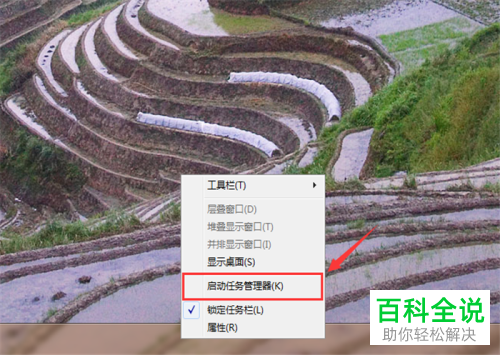
2. 第二步打开【Windows任务管理器】窗口后,根据下图箭头所指,点击【进程】选项。
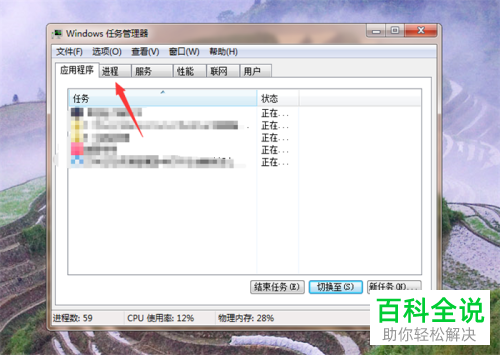
3. 第三步根据下图箭头所指,右键单击【explorer.exe】选项。

4. 第四步在弹出的菜单栏中,根据下图所示,点击【结束进程】选项。

5. 第五步在弹出的窗口中,根据下图箭头所指,再次点击【结束进程】。

6. 第六步根据下图箭头所指,依次点击【文件-新建任务】选项。
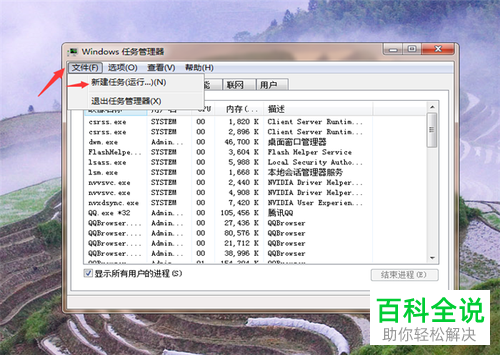
7. 最后在弹出的窗口中,根据下图箭头所指,先输入【explorer】,接着点击【确定】选项即可。

方法二
1. 首先第一步先点击左下角【开始】图标,接着在弹出的菜单栏中根据下图箭头所指,点击【重新启动】选项。
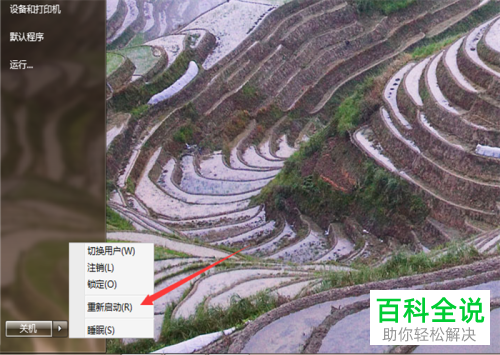
2. 第二步右键单击目标文件/文件夹,在弹出的菜单栏中根据下图箭头所指,点击【删除】选项即可。
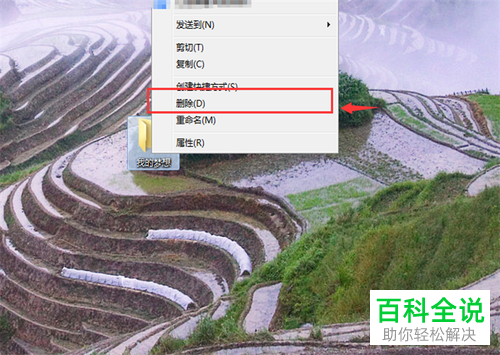
方法三
1. 首先第一步先打开【电脑管家】,接着根据下图箭头所指,点击【工具箱】。

2. 第二步在【工具箱】页面中,根据下图箭头所指,点击【文件粉碎】图标。

3. 第三步打开【文件粉碎】窗口后,根据下图箭头所指,先点击【添加文件】选项,接着按照需求选择文件。

4. 最后添加完成,根据下图箭头所指,点击右下角【粉碎】即可。
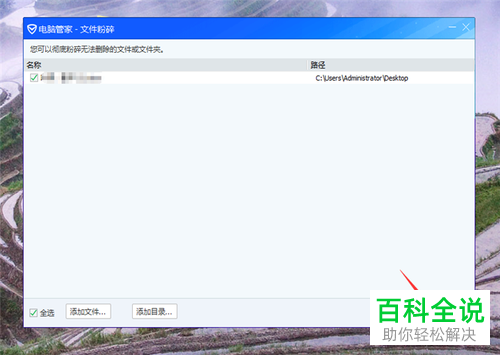
以上就是如何解决电脑文件已打开无法删除问题的方法。
赞 (0)

